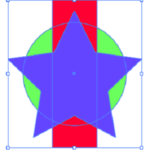画像を合成したい時、不必要なところを取り除いて切り抜く必要があります。もちろん、Photoshop(フォトショップ)はそういう場面で大きく活躍してくれます。フォトショップで切り抜きする方法を身につけていきましょう。背景が複雑でなく、形状も単純なものは切り抜きやすいですが、もじゃもじゃの髪の毛など複雑なものになると切り抜きも難しくなります。ちょっとずつ切り抜きにチャレンジして途方に暮れる…という経験のある方、いらっしゃいますよね?またPhotoshop(フォトショップ)は非常に機能の多いソフトですので、初心者の方はどう使い分けたらいいのかわからない!という人が多いでしょう。切り抜きのそれぞれの方法の特徴を理解して、素早く綺麗に編集ができるようになりたいですね。それでは見てみましょう。
目次
画像の切り抜きに便利なツールを簡単に使うテクニック
画像のトリミング
まずは、画像をトリミングしたい場合です。トリミングとは、現在の画像から一部分のみを使うために、周りを削除する操作のことです。大きめの素材から一部分だけを切り取りしたい時に一番らくちんなのは、切り抜きツールでしょう。「切り抜きツール」を選び、画面に表示された記号(ハンドル)を動かすと、画面がプレビュー状態になるのでEnterキーか○ボタンで確定をします。長方形の画像を正方形にしたり、6:4など比率を変えて切り抜きをしたりもできるので、使えるやつですよ!
背景を削除する
次に、合成をしたい時に背景を削除して対象のものだけ表示されるようにする方法です。基本的には「対象のものを選択し、その外側を削除する」という流れになります。ここで悩むのは、Photoshopには選択範囲を作成する方法がたくさんあるので、どれを使えばいいのかわからない…ということです。対象が丸ければ楕円形、四角ければ長方形ツール…など、形状がわかりやすいので何を使えばいいのかがわかりやすいものもありますが、複雑な形状の場合は他のものを使うことになります。
例えば、自動選択ツールを使うと、クリックしたところと似た色の範囲をフォトショップが認識し、連続して選ばれます。画面上部のコントロールパネルに表示される「許容値」をあげると、選択に値する色の範囲が広くなるので、より異なる色の部分も範囲に含まれるようになります。色が近しいものを選ぶ場合には、クリックの操作だけで範囲をつくることができるのでとても早く選択ができます。それでもうまくできない…という、切り抜きの難易度の高い画像はどうすればいいのでしょうか?続きをお読みください!
髪の毛の切り抜きができない!選択の方法と使えるツールとは?
背景がごちゃごちゃしている、髪の毛の選択は難しいです。そんなとき、「選択とマスク」を使用するととっても簡単にできます!あれ?同じ機能が見当たらない…という方はPhotoshopのバージョンを確認してください。選択とマスクはPhotoshopCC2015からの名前で、それ以前は「境界線の調整」という機能が同じようなものでした。これにひっかかって使いたいのに機能が探せないという人は多そうですね。お気をつけください。
- 切り抜きたい部分をおおざっぱに選択する
- 「選択範囲」メニューから「選択とマスク」に入る(ここでの表示モードはオニオンスキン、オーバーレイ、白地、黒地などがありますので見やすいものを使って下さい。)
- 「境界線調整ツール」を使い、髪の毛などのふわふわした部分をなぞる(通常のブラシツールと同じようにブラシサイズが調整できます。)
- 「レイヤーマスク」に出力先を設定し「OK」を押す。(この設定にしておくと、あとで選択範囲を変更したい時の作業が楽になります。)
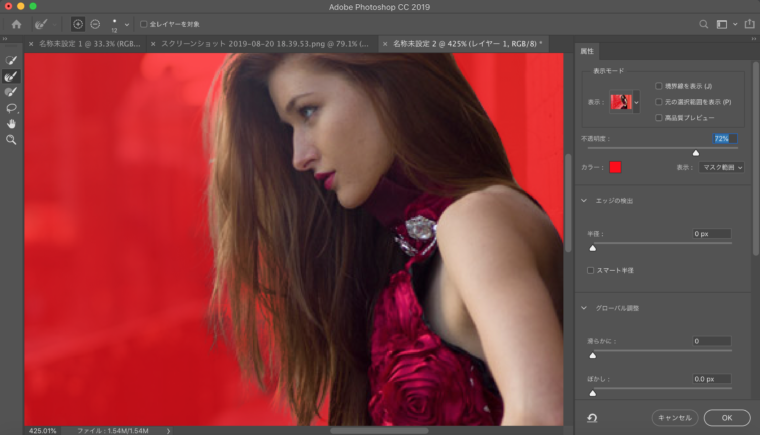
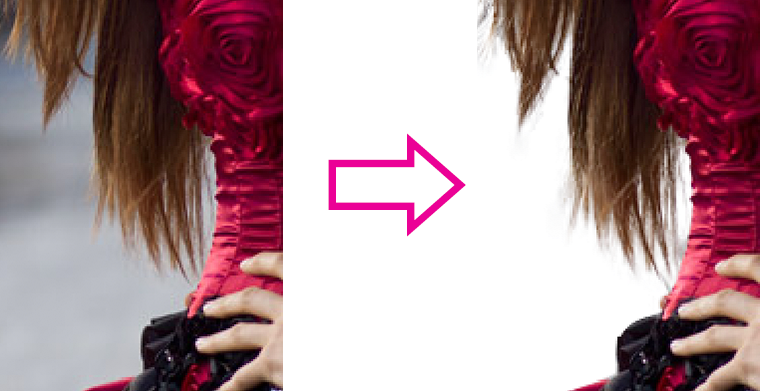
この「境界線調整ツール」というのが優秀で、なげなわや多角形やマグネット選択ツールなど、自分の手に頼るものではとても切り抜けない!ギブアップ!というもじゃもじゃ、ふわふわした画像でもなぞるだけで綺麗に選んでいってくれます。個人的には、初めて使った時には、驚くべきその精度に、いったいどんな仕組みなんだ…と感心したものです。フォトショップを使って、なぞるだけでうまく切り抜きできるなんて、びっくりですよね。
初心者でもできるPhotoshopでの画像の切り抜きについてまとめ
切り抜きをするために、フォトショップを使って選択範囲を作る、ということだけでもものすごくたくさんの機能がありますよね。結局どれを使えばいいのか?となってしまう方もいらっしゃると思います。どれを使うかは正解はありません。人によっては向いている方法、向いていない方法もありますので、どんどん使っていただき、使いやすいもの、慣れているもので切り抜いていけばよいのですが、ぜひ覚えて使うべきな便利なツールはあります。「選択とマスク」なんかは、どうやってもうまく取れないような髪の毛やふさふさしたものなどを切り抜けるので、これなしでは合成の作業はできない!という方も少なくないはずです。自分に合った切り抜きの方法を見つけ出したいものですね。ビギナーの方こそぜひ、やり方を習得してPhotoshopでの画像の切り抜きがスムーズにできるようにお試しください。